Les intégrations MemberPress vous permettent de synchroniser les données relatives aux membres avec des plugins et plateformes tiers. En revanche, lorsque les utilisateurs mettent à jour les données de leur compte, ce changement ne sera pas automatiquement synchronisé par les intégrations MemberPress.
Cette solution de contournement vous permettra de surveiller les modifications des données de vos membres et d'appliquer manuellement les mises à jour si nécessaire.
Ce document vous fournira l'extrait de code qui enverra des notifications lorsque les utilisateurs mettent à jour les données de leur compte. Il explique également comment ajouter le code à votre site web et le modifier en fonction de vos besoins.
Contournement des notifications de mise à jour des données de compte d'utilisateur
Comme indiqué, les intégrations MemberPress sont déclenchées lorsque des événements sur votre site web.
Ainsi, par exemple, lorsqu'un utilisateur souscrit à une adhésion, cet événement déclenchera toutes les intégrations qui sont à l'écoute de cet événement. Il peut s'agir de n'importe quelle intégration du marketing que vous avez connecté au plugin MemberPress ( par ex. MailChimp) ou intégration sans code.
Ici, les données de l'utilisateur seront automatiquement synchronisées avec les plugins et plateformes tiers connectés. Cela signifie que les données du membre seront ajoutées aux listes de diffusion ou de campagne utilisées avec ces solutions tierces.
Au contraire, tous vos membres ont leurs données de compte sauvegardées dans leurs profils d'utilisateur WordPress. Ainsi, lorsque les utilisateurs mettent à jour les données de leur compte (par exemple l'adresse électronique), cela ne déclenche aucune intégration de MemberPress. Par conséquent, vos listes de diffusion et de campagne utiliseront toujours les données de l'utilisateur collectées lors de l'inscription au lieu des nouvelles données.
En outre, WordPress ne prévient pas vos administrateurs lorsque les utilisateurs mettent à jour les données de leur profil.
La solution proposée dans ce document modifie le fonctionnement de WordPress, permettant à l'administrateur de recevoir des notifications lorsque les utilisateurs modifient les données de leur profil. Cette notification sera envoyée à l'adresse e-mail principale de l'administrateur que vous avez définie pour votre site web.
Application de la solution de contournement
Cette solution de contournement contient deux extraits de code. Un extrait de code permet d'envoyer des notifications lorsque les utilisateurs modifient les données par défaut de leur profil d'utilisateur WordPress. Le deuxième extrait de code enverra des notifications si les utilisateurs modifient leurs données sur la page du compte MemberPress.
Vous pouvez appliquer la solution de contournement de deux manières :
- L'ajout de l'extrait de code de l'article Bibliothèque WPCode (WPCode Pro est nécessaire pour cela)
- Ajout manuel de l'extrait de code.
Ajouter des extraits de code à l'aide du plugin WPCode
L'ajout d'extraits de code avec le plugin WPCode ne nécessite aucune connaissance en matière de codage.
Si vous avez le WPCode Provous pouvez facilement importer les extraits de code suivants :
- Mise à jour des données dans le profil de l'utilisateur de WordPress
- Mise à jour des données dans le compte utilisateur
Ici, vous devez d'abord connecter votre site web à la bibliothèque WPCode.
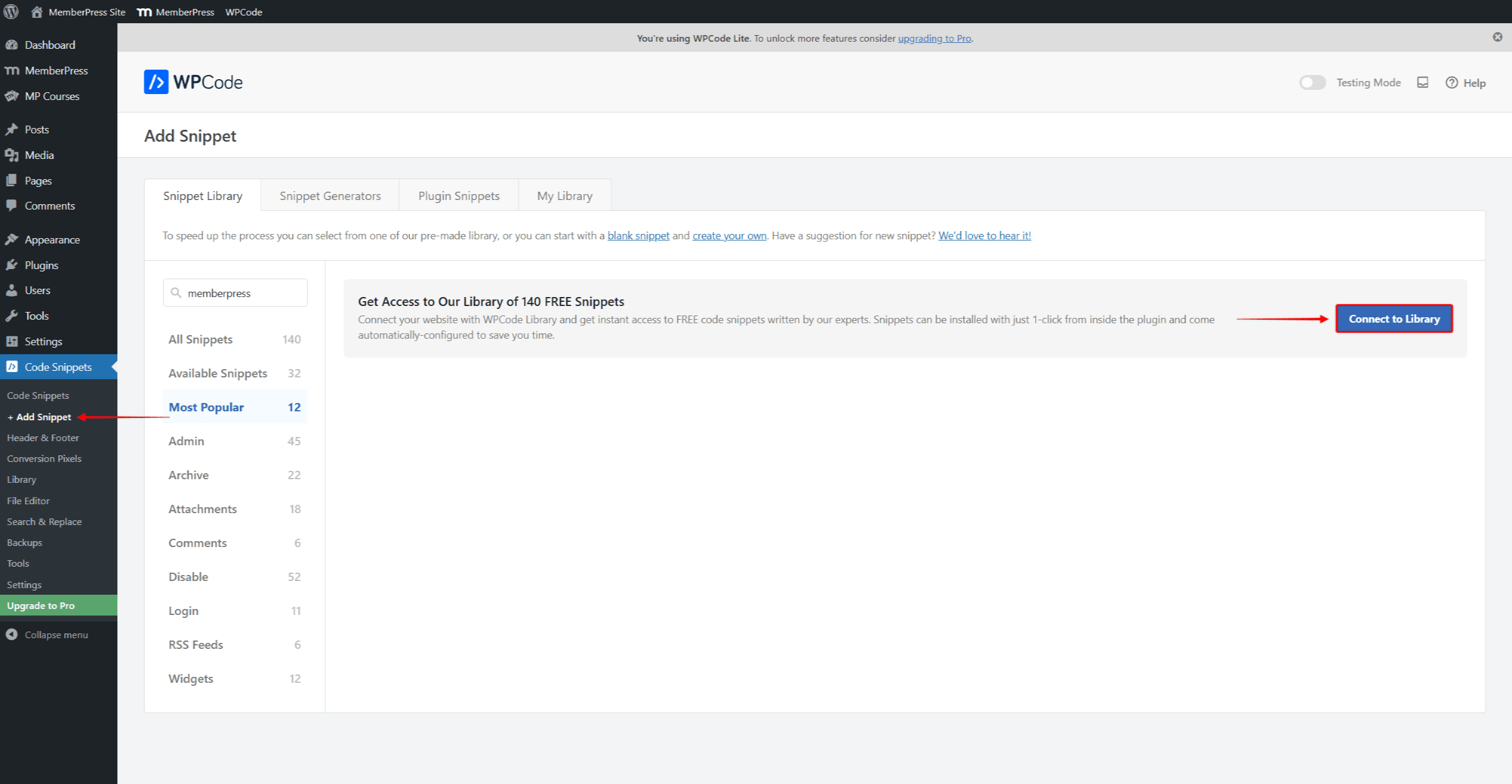
Si vous disposez de la version gratuite du plugin WPCode, vous pouvez ajouter manuellement les extraits de code PHP expliquée ci-dessous.
Ajout manuel d'extraits de code
Les premier extrait de code informera l'administrateur lorsque des utilisateurs modifient des données dans leur profil d'utilisateur WordPress.
function user_profile_update($user_id) {
$site_url = get_bloginfo('wpurl') ;
$user_info = get_userdata($user_id) ;
$user_name = $user_info->display_name ; //Retrouve le nom complet de l'utilisateur
$user_email = $user_info->user_email ; /Retrouver l'adresse e-mail de l'utilisateur
$subject = "Profil mis à jour : ".$site_url."" ;
$message = "Le profil de $user_name , $user_email a été mis à jour !"; //Affiche les données de l'utilisateur récupéré dans le message
wp_mail(get_bloginfo('admin_email'), $subject, $message) ;
}
add_action('profile_update', 'user_profile_update') ;
Vous pouvez ajouter l'extrait de code manuellement à l'aide de la fonction plugin WPCode gratuit. Ici, naviguez vers Dashboard > Code Snippets > Add Snippet, créez un snippet PHP personnalisé et ajoutez le code.
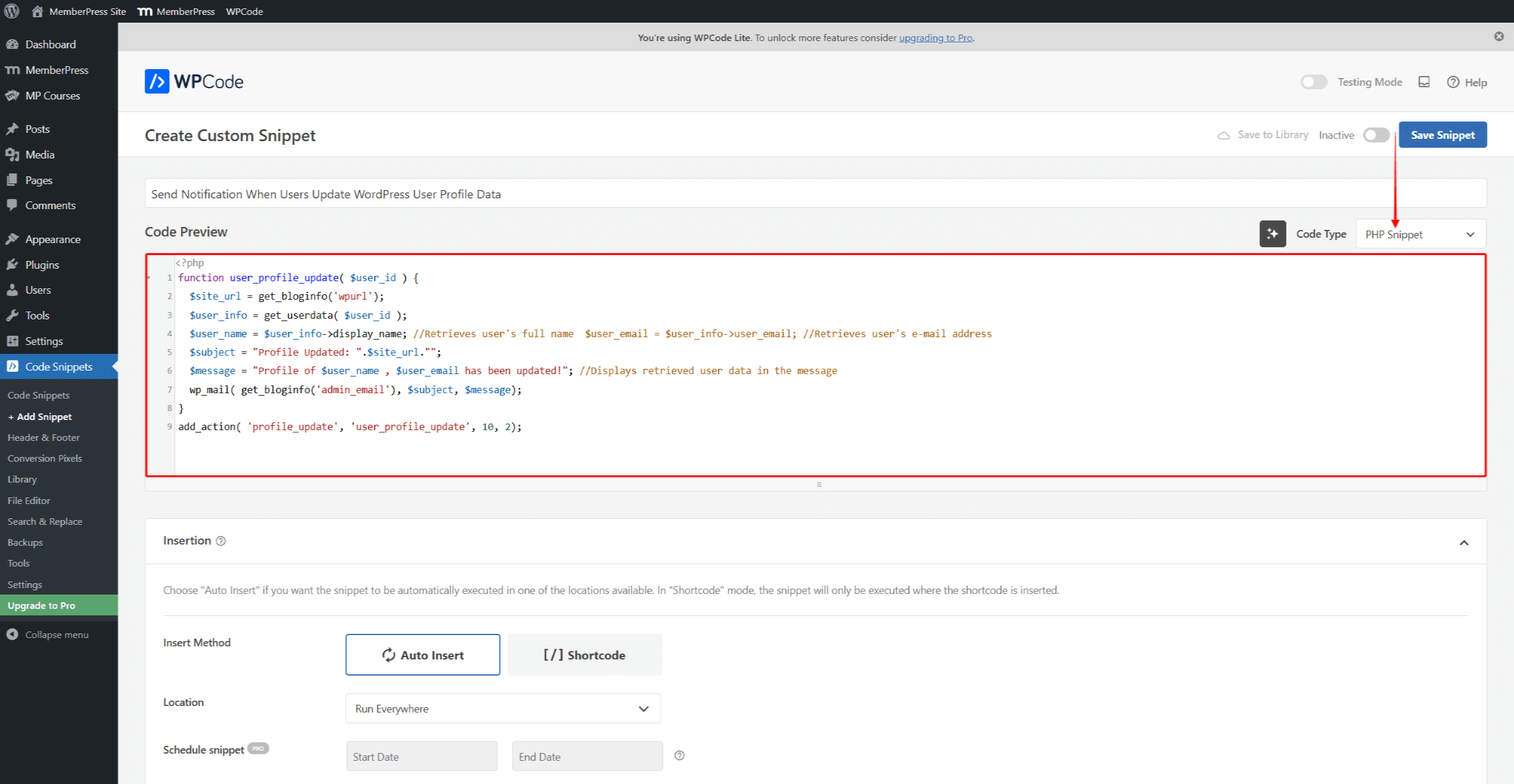
Vous pouvez également ajoutez le code au fichier functions.php pour votre thème enfant.
Le code ci-dessus fonctionne lorsque le profil de l'utilisateur WordPress par défaut est mis à jour, mais il ne s'applique pas aux données spécifiques à MemberPress. Ainsi, pour déclencher des notifications également lorsque les utilisateurs modifient des données via leur page de compte MemberPress, le code deuxième extrait de code est nécessaire :
function user_profile_update($user) {
$site_url = get_bloginfo('wpurl') ;
$user_info = get_userdata($user->ID) ;
$user_name = $user_info->display_name ; //Retrouve le nom complet de l'utilisateur
$user_email = $user_info->user_email ; /Retrouver l'adresse e-mail de l'utilisateur
$subject = "Profil mis à jour : ".$site_url."" ;
$message = "Le profil de $user_name , $user_email a été mis à jour !"; //Affiche les données de l'utilisateur récupéré dans le message
wp_mail(get_option('admin_email'), $subject, $message) ;
}
add_action('mepr-save-account', 'user_profile_update') ;
Modifier les extraits de code
Les deux extraits de code ont des structures similaires et peuvent être modifiés de la même manière. Cependant, même si les modifications sont identiques, vous devez les ajouter à chaque extrait de code séparément.
Dans l'exemple de code ci-dessus, les lignes suivantes récupèrent les données spécifiques de l'utilisateur et créent les arguments pour afficher ces données :
$user_name = $user_info->display_name ;
$user_email = $user_info->user_email ;
Ces arguments sont ajoutés au message dans le code pour afficher les données de l'utilisateur récupérées dans le corps du message :
$message = "Le profil de $user_name , $user_email a été mis à jour !";
De plus, en suivant cette logique, vous pouvez ajouter d'autres arguments et mettre à jour le message que vous souhaitez recevoir.
En outre, le code peut être modifié pour envoyer cette notification à une adresse électronique personnalisée. Pour ce faire, le code doit être mis à jour à la ligne suivante :
wp_mail( get_bloginfo('admin_email'), $subject, $message) ;
Ici, vous pouvez remplacer la partie get_bloginfo('admin_email') du code par l'email personnalisé. Par exemple, pour utiliser le code admin@your-domain.com la ligne de code mentionnée devrait ressembler à ceci :
wp_mail( 'admin@your-domain.com', $subject, $message) ;











